Para realizar las configuraciones generales según las necesidades que tenga tu empresa, debes seguir los pasos del siguiente instructivo
Instrucciones para configurar su empresa en relBase:
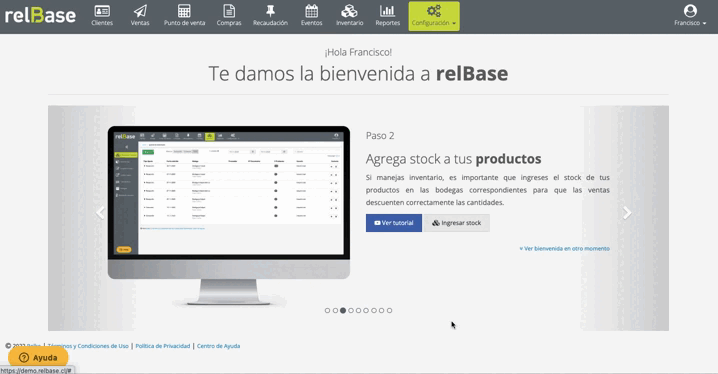
Paso 1: Acceso a Configuración
Dirigirse al Módulo de Configuración, Más Opciones, General y Empresa.
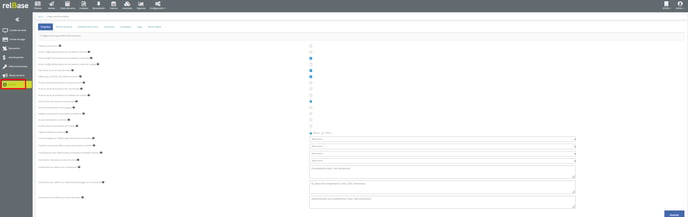
Desde aquí podrá definir con que características trabajará su empresa. Para mayor detalle:
- Imprimir documento: Permite imprimir automáticamente el documento al momento de su emisión desde el módulo ventas.
- Incluir código del producto en documento térmico: Permite agregar el código del producto en el detalle del documento (boleta o factura) realizado en formato térmico (80mm).
- Incluir código del producto en documento cotización: Permite visualizar el código del producto en el documento PDF de cotizaciones.
- Incluir código del producto en documento orden de trabajo: Permite visualizar el código del producto en el documento PDF de ordenes de trabajo.
- Descontar stock en nota de venta: Permite descontar stock al emitir una nota de venta con productos inventariados.
- Validar que DNI/RUC del cliente sea único : Al agregar un nuevo cliente, se añade una validación que restringe tener más de un cliente con el mismo RUC/DNI. Si la opción no se encuentra marcada se validará que el RUC/DNI, Razón Social y Nombre de fantasía no existan más de una vez.
- Mostrar stock de producto en nota de venta: Permite ver el stock de cada producto seleccionado en notas de venta.
- Mostrar stock de producto en cotizaciones: Permite ver el stock de cada producto seleccionado en cotizaciones.
- Mostrar stock de producto en órdenes de compra: Permite ver el stock de cada producto seleccionado en órdenes de compra.
- Incluir nota de venta en recaudación: Permite visualizar las notas de venta en el módulo de recaudación y asociarle pagos.
- Habilitar inventario en documentos exentos: Si se encuentra activo, relBase descontará stock de productos al emitir documentos exentos.
- Asociar vendedores a clientes: Si se encuentra activo, relBase activará el campo adicional para designar vendedor a los clientes.
- Ocultar precios en órdenes de trabajo: Si se encuentra activo, relBase ocultará los precios en las órdenes de trabajo al momento de generar el documento en PDF.
- Generar documento recibido como pagado: Si se encuentra activo, el documento recibido (compra) quedará como pagado en el módulo de pago a proveedores.
- Generar documento como pagado: Si se encuentra activo, el documento emitido quedará como pagado en el módulo de recaudación.
- Modificar precios al facturar guía(s) o nota de venta(s): Si se encuentra activo, permite modificar el precio, descuento o recargo al facturar una guía de despacho o nota de venta.
- Habilitar inventario en documentos exentos: Si se encuentra activo relBase descontará stock de productos al emitir documentos exentos.
- Papel en impresora térmica: Permite seleccionar el formato del papel térmico que desea imprimir los documentos. Los formatos disponibles son: 80mm o 58mm.
- Forma de pago por defecto para documentos emitidos: Permite seleccionar la forma de pago por defecto para documentos emitidos desde el módulo de ventas.
- Canal de ventas por defecto para documentos emitidos: Permite seleccionar el canal de ventas por defecto para documentos emitidos desde el módulo ventas.
- Documento tributario en nota de venta: Permite seleccionar el documento tributario que será por defecto al realizar una nota de venta.
- Comentario por defecto en cotizaciones: Permite establecer un comentario por defecto cada vez que se emite una cotización en el campo observaciones.
- Comentario por defecto en 'Observaciones pago' de cotizaciones: Permite establecer un comentario por defecto cada vez que se emite una cotización en el campo "Observaciones de pago".
- Comentario por defecto en notas de ventas: Permite establecer un comentario por defecto cada vez que se emite una nota de venta en el campo observaciones.
- Si la nota de venta fue sincronizada con su ecommerce no se puede editar. Por lo tanto si desea realizar algún ajuste deberá borrar la nota de venta y volver a crear una nueva con los datos correctos.
- Al borrar una nota de venta los productos descontados serán agregados nuevamente al inventario. Si la nota de venta estaba sincronizada con su ecommerce quedará en estado Anulada
Si tienes más preguntas o necesitas asistencia adicional, no dudes en contactarnos a través de contacto@relbase.pe.
.webp?height=120&name=logo-relbase-normal@2x-3cb41ff14952911c096f1fce4346e95337a2289d0c98414c667897f37b9f11dd%20(1).webp)